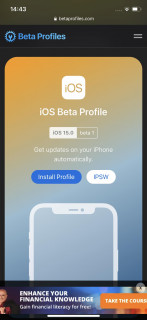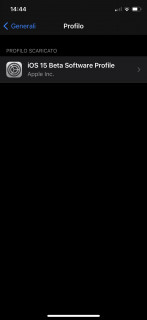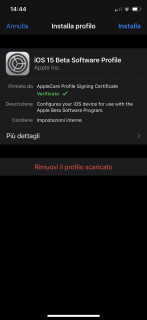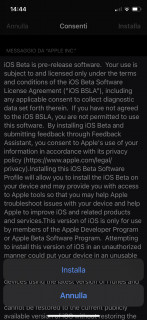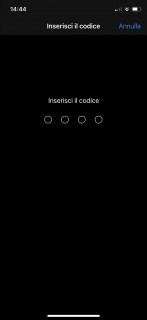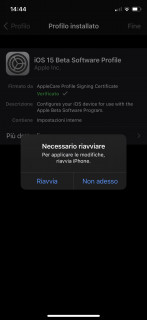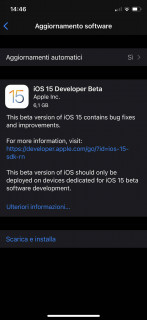Installare iOS 15 Beta senza account sviluppatore
Questa guida è destinata a chi volesse installare iOS 15 Beta ma NON possiede un account sviluppatore, in tal modo potrà provare in anteprima le nuove funzionalità del prossimo sistema operativo mobile di casa Apple senza spendere un centesimo. Naturalmente si tratta di una procedura NON ufficiale, per questa ragione si dovrà procedere a proprio rischio e pericolo.
In ogni caso è consigliabile usare un iPhone secondario e non il dispositivo principale per evitare eventuali problemi. In alternativa, è possibile attendere il rilascio della Beta pubblica che avverrà a luglio.
Dispositivi compatibili con iOS 15
Di seguito l'elenco completo dei dispositivi su cui è possibile installare iOS 15:
- iPhone 12 (tutti i modelli);
- iPhone 11(tutti i modelli);
- iPhone XS/XS Max;
- iPhone XR;
- iPhone X;
- iPhone 8/8 Plus;
- iPhone 7/7 Plus;
- iPhone 6s/6s Plus;
- iPhone SE (prima e seconda generazione);
- iPod touch (settima generazione).
Fatte le dovute precisazioni, entriamo nel "vivo" di questa guida che dividerò in 2 step, per renderla più fruibile. Nel primo step spiegherò come installare il profilo beta di iOS 15, nel secondo come procedere con l'installazione vera e propria. Non preoccuparti non è nulla di particolarmente complesso, per cui effettua il backup del tuo device e procedi seguendo le indicazioni!
Step 1: Scarica e installa iOS 15 Beta Software Profile
- Dopo che avrai verificato la compatibilità del tuo dispositivo con iOS 15, collegati al sito http://betaprofiles.com usando Safari sul tuo iPhone per individuare e scaricare il profilo beta "iOS Beta Profile". Sarà sufficiente fare tap sul pulsante "Install Profile" e, all'apertura del popup di avviso scegliere "Install Anyways!".
- Al termine del download vai su "Impostazioni > Generali > Profilo > iOS 15 Beta Software Profile" e clicca sulla voce "Installa" che si trova in alto a destra. Se necessario, inserisci il codice di sblocco e conferma l'operazione cliccando nuovamente su "Installa".
- All'apertura della seguente finestra clicca su "Riavvia".
Step 2: Installare iOS 15 Beta [NO account sviluppatore]
- Al riavvio dell'iPhone recati su "Impostazioni > Generali > Aggiornamento Software". Se hai effettuato correttamente la procedura di installazione del profilo beta troverai iOS 15 Beta disponibile per il download. A questo punto, non rimane che cliccare su "Scarica e installa" e attendere il completamento del processo di installazione di iOS 15 Beta.
- Al termine dell'installazione potrai recarti su "Impostazioni > Generali > Info" per individuare la voce "Versione Software" e verificare che iOS 15 sia stato installato correttamente.